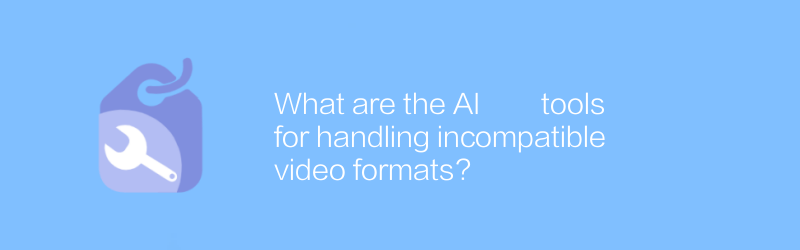
處理視訊格式不相容的AI工具有哪些?
在當今這個多媒體時代,視訊檔案被廣泛應用於各種場合。然而,由於不同設備和平台支援的視訊格式不同,經常會出現視訊格式不相容的問題。為了解決這個問題,許多AI工具應運而生,能夠幫助使用者輕鬆轉換影片格式,以適應不同的播放設備和平台需求。
首先介紹的是Format Factory,這是一款非常實用的影片格式轉換工具。它支援多種格式,包括MP4、AVI、MKV等,並且可以批次轉換。 Format Factory的操作介面簡潔直觀,即使是初次使用的使用者也能快速上手。官方網站提供了詳細的安裝教程,用戶可以根據教程進行安裝。透過官網下載安裝包後,執行程序,選擇需要轉換的影片文件,點擊「新增」按鈕將其匯入。接著,在輸出設定中選擇目標格式,最後點選「開始」按鈕即可。這款工具無需註冊或付費,非常適合希望簡單快速解決問題的用戶。
另一個值得推薦的工具是HandBrake。這是一款開源免費的影片轉碼工具,同樣支援多種影片格式。與Format Factory相比,HandBrake提供了更多高級功能,如調整視訊解析度、位元率和幀率等。用戶可以從其官方網站下載並安裝最新版本。安裝完成後,開啟HandBrake,點選「來源」按鈕選擇需要轉換的影片文件,然後在「預設」下拉式選單中選擇合適的輸出格式,也可以自訂輸出設定。最後,點擊「開始編碼」按鈕即可開始轉換過程。儘管HandBrake的功能更加強大,但其學習曲線也相對陡峭一些,適合那些對視訊處理有一定基礎的用戶。
對於那些追求簡單易用體驗的用戶來說,VLC Media Player也是一個不錯的選擇。雖然VLC主要是一款媒體播放器,但它同樣具備基本的影片轉換功能。用戶可以從其官方網站下載並安裝軟體。安裝完成後,開啟VLC Media Player,點選「媒體」選單下的「轉換/儲存」選項。在彈出的視窗中,選擇“新增”按鈕匯入需要轉換的視訊文件,然後點擊“轉換/儲存”按鈕。在接下來的步驟中,選擇輸出格式並設定其他參數,最後點選「開始」按鈕即可完成轉換。雖然VLC Media Player提供的功能不如前兩款工俱全面,但對於日常簡單的視訊格式轉換需求來說已經足夠。
此外,還有一些線上影片轉換工具如Zamzar和Clipchamp。這些工具無需下載任何軟體,只需訪問它們的網站並上傳視訊檔案即可進行轉換。它們支援的格式範圍廣泛,操作也非常簡單。不過要注意的是,由於資料傳輸和處理速度等因素的影響,線上轉換可能會比本地軟體稍慢一些。同時,出於安全考慮,不要將包含敏感資訊的視訊檔案上傳到第三方伺服器上。
綜上所述,市面上有許多優秀的AI工具可以幫助使用者解決視訊格式不相容的問題。根據個人需求和技術水平的不同,可以選擇最適合自己的工具。無論是需要簡單快速轉換的用戶,還是希望深入探索視訊處理技術的用戶,都可以找到合適的解決方案。
-
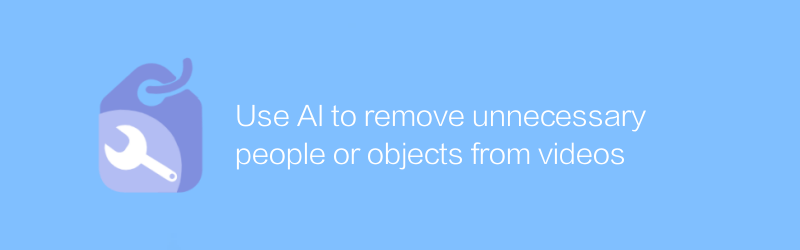
使用AI去除影片中的多餘人物或物體
利用先進的人工智慧技術,現在可以從影片中精確移除不必要的元素,如多餘的人物或物體,從而提升影片內容的品質和觀感。本文將探討這項技術的應用及其所帶來的變革。作者:Azura 發佈時間:2024-12-30 -
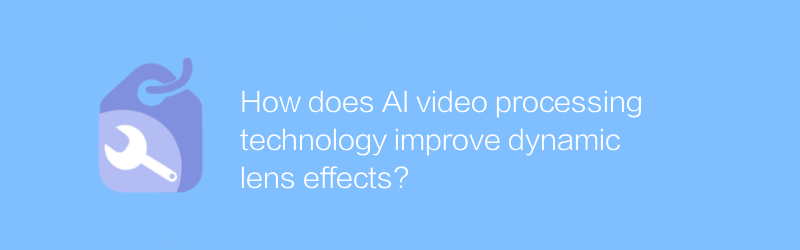
AI視訊處理技術如何提升動態鏡頭效果?
AI视频处理技术通过智能分析和优化动态场景,显著提升了视频中的动态镜头效果,使得画面更加流畅自然,增强了观众的观看体验。作者:Azura 發佈時間:2024-12-28 -
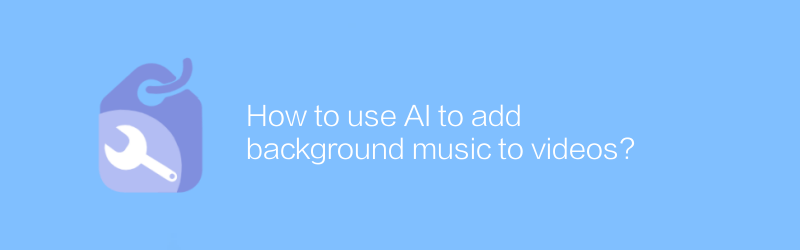
如何使用AI為影片添加背景音樂?
在數位時代,利用人工智慧技術為影片添加背景音樂變得越來越簡單和普及。本文將介紹如何運用AI工具為影片添加合適的背景音樂,提升影片的整體觀感與吸引力。從選擇合適的AI軟體到具體的操作步驟,本文將為您提供全面的指南。作者:Azura 發佈時間:2024-12-30 -
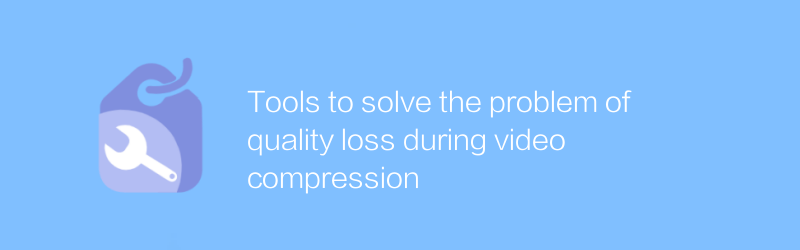
解決視訊壓縮時品質損失問題的工具
在視訊壓縮過程中,經常會遇到品質損失的問題,這主要是由於資料在壓縮和解壓過程中被不同程度地削減所致。為了解決這個問題,各種視訊壓縮工具和技術應運而生,旨在盡可能保留原始影片的品質。本文將探討幾種有效的工具和方法,幫助用戶在壓縮影片時減少品質損失。作者:Azura 發佈時間:2024-12-22 -
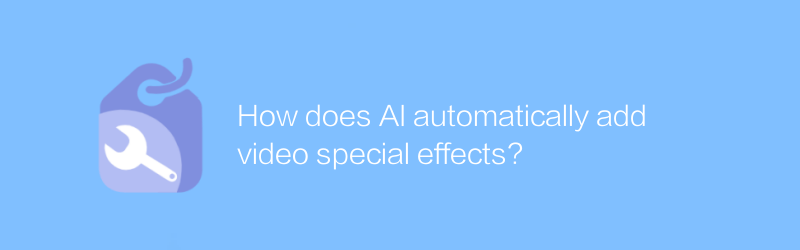
AI如何自動加入影片特效?
在現代影片製作中,AI技術被廣泛應用於自動添加各種特效,大大提升了創作效率和視覺效果。本文將探討AI如何透過智慧分析與演算法自動產生影片中的特效,以及這項技術帶來的改變與挑戰。作者:Azura 發佈時間:2024-12-31 -
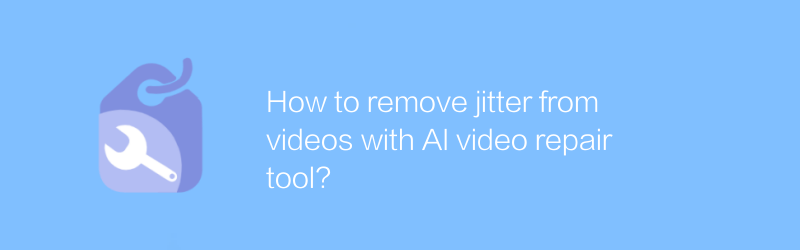
如何透過AI影片修復工具消除影片中的抖動?
透過使用先進的AI影片修復工具,我們可以有效消除影片中的抖動問題,提升觀看體驗。本文將探討如何利用這些工具來操作,並分享一些實用技巧。作者:Azura 發佈時間:2024-12-24 -
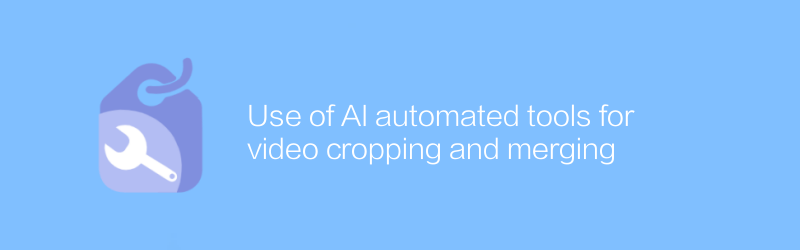
影片裁切與合併的AI自動化工具使用
在影片編輯領域,AI技術正在革新我們處理和編輯影片的方式。透過智慧演算法,用戶可以實現影片的自動裁剪與合併,大大提高了工作效率。本文將介紹一款高效率的影片裁切與合併的AI自動化工具,並引導讀者如何利用此工具簡化影片編輯流程。作者:Azura 發佈時間:2024-12-25 -

AI技術如何實現影片的場景切換?
AI技術在視訊處理中扮演著重要角色,特別是在自動識別和實現影片的場景切換方面。透過分析影片內容、理解場景變化,AI能夠智慧地完成這項任務,提升影片編輯的效率與品質。本文將探討AI技術如何實現影片的場景切換,以及其應用前景。作者:Azura 發佈時間:2024-12-27 -
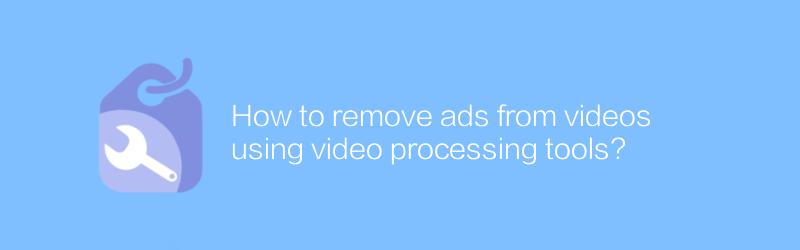
如何透過影片處理工具去除影片中的廣告?
在影片處理中,移除不需要的廣告部分是提升觀看體驗的重要步驟。本文將介紹使用影片編輯軟體去除影片中廣告的方法,幫助你輕鬆獲得更純淨的觀影內容。作者:Azura 發佈時間:2024-12-29 -

如何使用AI工具產生影片封面?
在數位內容日益豐富的今天,使用AI工具產生影片封面已成為提升視覺吸引力的有效方式。本文將指導您如何利用AI工具創建吸引人的影片封面,以增強內容的傳播效果。作者:Azura 發佈時間:2024-12-26





